Hur man extraherar RAR-filer på PC eller mobil
Miscellanea / / November 28, 2021
Laddade du ner en fil med RAR-tillägg och vet inte hur du kommer åt den? Tja, RAR-filer är ganska lika de komprimerade ZIP-filerna. Dessa komprimerade filer tar mindre utrymme, och du kan enkelt komprimera flera stora filer tillsammans i form av en RAR-fil. Funktionen för att komprimera stora filer till RAR-filer för uppladdning eller nedladdning har blivit en vanlig praxis bland användare. Vissa användare kan dock ha svårt att öppna RAR-filerna på sin PC eller mobiltelefon. Därför, för att hjälpa dig, har vi en guide om hur du extraherar RAR-filerna på vilken enhet som helst (Windows, Android, macOS, iOS).

Innehåll
- Hur man extraherar RAR-filer på din dator eller mobil
- Hur man öppnar RAR-filer i Windows 10
- 1. WinRAR
- 2. 7-dragkedja
- 3. WinZip
- Hur man öppnar RAR-filer på MAC
- Hur man extraherar RAR-fil på Android-telefon
- 1. RAR
- 2. ZArchiver
- 3. RS filhanterare
- Hur man extraherar RAR-filer på iPhone
- 1. iZip
- 2. Packa upp
Hur man extraherar RAR-filer på din dator eller mobil
Hur man öppnar RAR-filer i Windows 10
Det finns flera tredjepartsprogram som du kan använda för att extrahera dina RAR-filer på Windows 10 eller andra versioner av Windows OS. Om du undrar hur man extraherar .RAR-filer gratis, listar vi den kostnadsfria programvaran du kan använda. En del av programvaran är dock gratis att använda tills provperioden är över. Du kan välja en premiumplan efter att den kostnadsfria provperioden är över.
1. WinRAR
WinRAR är en fantastisk programvara som låter dig extrahera RAR-filer. Det kommer dock med en 40 dagars gratis provperiod. Så du kan behöva välja en betald plan efter 40 dagar. Att veta hur man öppnar RAR-filer, kan du följa dessa steg:
1. Det första steget är att ladda ner WinRAR programvara på ditt Windows-system. För detta måste du först bestämma din Windows-bitarsversion, om du har 32-bitars eller 64-bitars.
2. Gå till officiell WinRAR-nedladdning sida och klicka på nedladdningssektionen.
3. Här kan du klicka på Nedladdningslänk beroende på din Windows-version. Kontrollera skärmdumpen för referens.

4. Öppna nu nedladdningssektionen på ditt system och installera programvaran WinRAR.
5. När du har installerat programvaran på din Windows 10, leta reda på din RAR-fil på ditt system.
6. Dubbelklicka på din RAR-fil, och du kommer att se ett meddelandefönster som säger 'hur vill du öppna den här filen,' på skärmen kommer du att se programvaran WinRAR. Klicka på det.
7. Din RAR-filen öppnas automatiskt med WinRAR.
8. Välj nu den mapp som du vill öppna. Klicka på Mapp och välj Extrahera till alternativ från panelen på toppen.
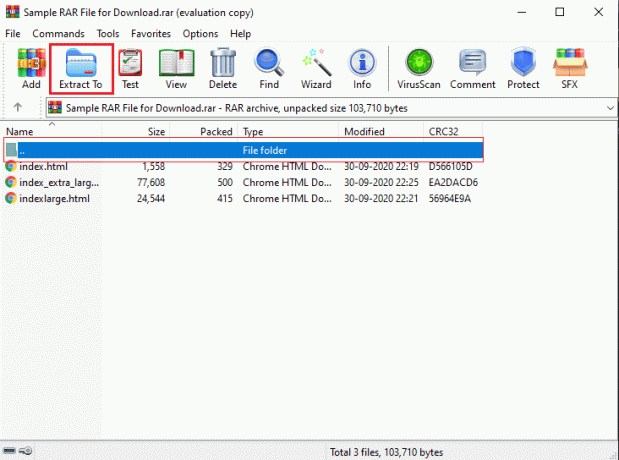
9. Ett popup-fönster öppnas på din skärm. Här kan du välja destinationen där du vill extrahera din RAR-fil. Klicka till exempel på skrivbordet från höger sida av fönstret.
10. Slutligen, klicka på OK, och WinRAR kommer automatiskt att börja extrahera din RAR-fil till din valda destination.
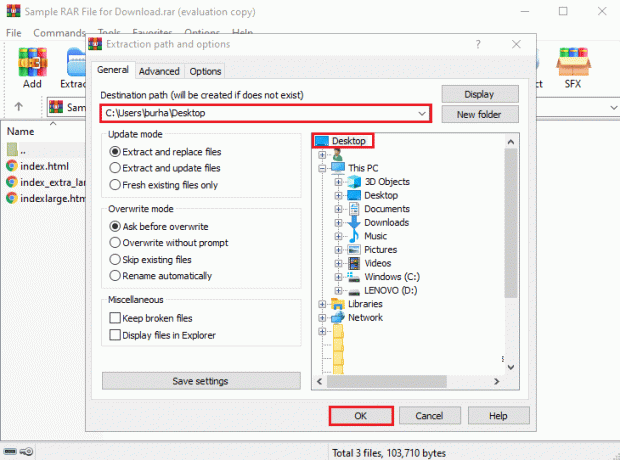
Det är allt; du kan enkelt extrahera alla dina RAR-filer på din Windows 10 eller andra versioner också med hjälp av WinRAR-programvaran.
2. 7-dragkedja
Ett annat alternativ för att extrahera zip-filer är 7-zip-programvaran. Nu har det aldrig varit enklare att extrahera filer gratis med det här verktyget. Många Windows-användare föredrar detta verktyg för att extrahera sina RAR-filer. Om du undrar hur man extraherar .RAR-filer gratis, då är 7-zip det bästa alternativet. Du kan följa dessa steg för att använda det här verktyget för att extrahera RAR-filer:
1. Ladda ner 7-dragkedja på ditt system. Du måste ladda ner programvaran enligt din Windows-version. Om du till exempel har 64-bitars, klicka på nedladdningslänken bredvid 64-bitars. Kontrollera skärmdumpen för referens.

2. Efter nedladdning, öppna den körbara filen och Installera den på ditt system med hjälp av instruktionerna på skärmen.
3. Leta upp nu RAR-mappen på din PC och dubbelklicka på den.
4. Ett fönster kommer att dyka upp där du kan välj 7-Zip för att öppna din RAR-mapp.
5. Klicka på Fliken Extrahera från toppen.
6. Välj slutligen den plats där du vill extrahera din RAR-fil.
Läs också:Hur man öppnar RAR-filer i Windows 10
3. WinZip
Ett annat alternativ för dig är WinZip, som är ett alternativ till WinRAR. Du kan ladda ner testversionen av WinZip men det är ett betalverktyg. Men när din provperiod är över kommer verktyget att låsa dig utanför programmet. Följ dessa steg om du inte vet hur man öppnar RAR-filer i Windows 10.
1. Ladda ner och installera testversionen av WinZip verktyg på din Windows 10. Du kan också checka ut den betalda versionen.

2. När du har installerat verktyget, leta reda på din RAR-fil och dubbelklicka på filen.
3. Flytta markören för att öppna med och välj WinZip-verktyget från rullgardinsmenyn.
4. Slutligen, inom appen kan du enkelt välja ett extraktionsalternativ.
Läs också:7-Zip vs WinZip vs WinRAR (bästa filkomprimeringsverktyget)
Hur man öppnar RAR-filer på MAC
Om du vill extrahera RAR-filer på MAC kan du använda appar från tredje part eller använda det inbyggda arkivverktyget som låter dig extrahera din RAR-fil. Det finns dock en annan lösning om du inte vill använda det inbyggda arkivverktyget. För att öppna RAR-filer på MAC måste du ladda ner Unarchiver-appen från App Store, och det är helt gratis att använda.

1. Gå till din appbutik på din MAC och använd sökfältet för att hitta "The Unarchiver"-appen från MacPaw Inc.
2. Klicka på Installera under ansökan.
3. När du har installerat appen, öppna den och se till att du klickar på kryssrutan bredvid RAR-arkivet under avsnittet arkivformat.
4. Leta reda på din RAR-fil genom att öppna sökaren på din MAC.
5. Välj din RAR-fil och klicka på Fliken Arkiv från toppen.
6. Klicka på Öppna med och välj unarchiver app från rullgardinsmenyn.
7. Din RAR-fil öppnas automatiskt med unarchiver-appen.
8. Välj destinationen där du vill extrahera din RAR-fil genom att klicka på mappen till vänster på fönstret.
9. Klicka slutligen på Extrahera knappen längst ned på skärmen för att extrahera RAR-filen till en tillgänglig mapp.
Hur man extraherar RAR-fil på Android-telefon
Du kanske vill ladda ner en viktig RAR-fil på din Android-telefon och eftersom du inte kan bära din bärbara dator eller ditt skrivbord vart du än går. Vi listar Android-appar som du kan använda för att extrahera RAR-filer på din Android-telefon. Dessa appar är tillgängliga i Google Play Butik och är gratis att använda.
1. RAR
RAR är en allt-i-ett-lösning för att komprimera filer, extrahera och till och med använda dem som en filutforskare på din enhet. Vi rekommenderar starkt RAR-appen eftersom den erbjuder ett enkelt sätt att packa upp dina RAR-filer. Allt du behöver göra är att gå till Google Play Store på din Android-enhet och söka RAR i sökfältssektionen. Öppna appen och klicka på Installera. När du har installerat appen startar du den och letar reda på RAR-filen för att packa upp den.
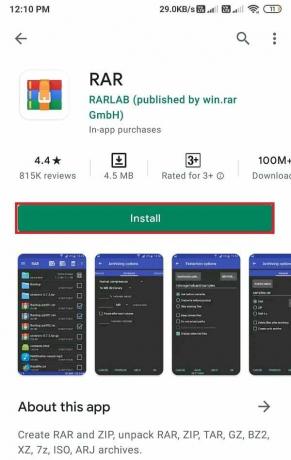
2. ZArchiver
En annan app på vår lista är ZArchiver, med mer än 100 miljoner nedladdningar. Den här appen har ett ganska enkelt användargränssnitt. Om du undrar hur du öppnar RAR-filer gratis på din Android-telefon, då är ZArchiver en enkel och gratis att använda app. Installera ZArchiver från Google Play Butik och öppna den. Öppna nu din RAR-fil i appen och välj den plats du vill packa upp den.
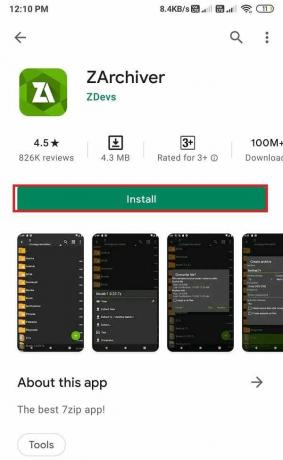
3. RS filhanterare
Det sista alternativet du kan gå med är RS filhanterare, en filhanteringsapp med arkivfunktionen. Om du letar efter en app som erbjuder mer än filextrahering och komprimering, är RS: s filhanterare det bästa valet för dig. Installera RS filhanterare från Google Play Butik och öppna den. Leta reda på RAR-filen i RS File Manager-appen och klicka på Arkivfil för att extrahera filen till din valda plats.
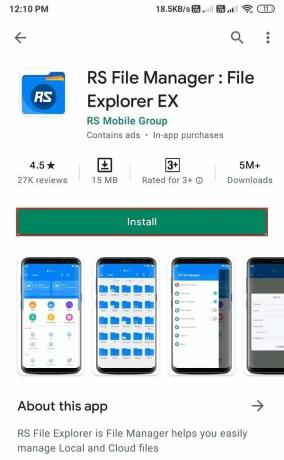
Hur man extraherar RAR-filer på iPhone
iOS-operativsystemet kommer med en inbyggd arkivering. Den inbyggda arkiveringen på iPhone stöder dock bara ZIP-filer. För att öppna RAR-filer måste du installera appar från tredje part på din enhet. Vi listar apparna som du kan använda för att öppna RAR-filer på din iPhone:
1. iZip

iZip är en fantastisk app för att extrahera alla dina RAR-, ZIP-, 7-Zip-filer och det också gratis. Om du vill packa upp RAR-filer på din iPhone kan du följa dessa steg:
1. Öppna App Store och installera iZip-appen på din enhet.
2. Starta appen och klicka på Dokumentläsare.
3. Leta upp din RAR-fil i appen och tryck på den.
4. När du ser ett meddelande om att öppna filen klickar du på JA.
5. När du får ett popup-meddelande för att packa upp alla filer, klicka på OK.
6. Slutligen kommer appen att extrahera din RAR-fil till filmapparna i iZip-appen.
2. Packa upp
Ett annat alternativ för alla iPhone-användare är Unzip-appen som är gratis att använda och finns i App Store. Följ dessa steg för att använda Unzip-appen för att extrahera din RAR-fil:
1. Gå till din App Store och installera Packa upp på din enhet.
2. Nu, hitta RAR-filen på din enhet och öppna den med Unzip-appen.
3. När du ser ett meddelande om att packa upp alla filer klickar du på OK.
4. Klicka slutligen på den uppackade mappen längst ner för att öppna den okomprimerade filen.
Vanliga frågor (FAQs)
Q1. Hur öppnar jag en RAR-fil utan WinZip?
Om du inte vill använda WinZip för att extrahera din RAR-fil, kan du använda andra tredjepartsverktyg som WinRAR eller 7-Zip för att öppna din RAR-fil. Du kan följa vår guide och välja rätt verktyg för att extrahera dina RAR-filer.
Q2. Hur kan jag extrahera RAR-filer snabbare?
Extraheringshastigheten för din RAR-fil beror på filstorleken, din processor och din hårddisk. För att extrahera RAR-filer kan du använda tredjepartsverktyg som WinRAR, WinZip eller 7-Zip för Windows-användare, och du kan använda Unarchiver-appen som finns i App Store på MAC.
Q3. Hur öppnar jag RAR-filer gratis?
För att öppna RAR-filer gratis kan du använda 7-Zip, öppen källkod, och det finns inga dolda avgifter. Andra program som WinRAR och WinZip har en gratis provperiod som du kan välja. Men efter att provperioden är över måste du välja en betald plan.
Q4. Kan Windows 10 extrahera RAR-filer?
Du kan enkelt extrahera RAR-filer på Windows 10 genom att använda programvara och verktyg från tredje part. Windows 10 kommer inte med en inbyggd arkivering för att packa upp RAR-filformatet.
F5. Vilket program öppnar RAR-filer?
Applikationerna som kan öppna RAR-filer på din Android-telefon är RAR, ZArchiver och RS File Manager. Om du är en iOS-enhetsanvändare kan du använda iZip och Unzip-appar. Men om du vill öppna RAR-filer på Windows 10 kan du använda WinRAR, WinZip eller 7-Zip.
Rekommenderad:
- Hur man öppnar RAR-filer i Windows 10
- Zippa eller packa upp filer och mappar i Windows 10
- Så här åtgärdar du problemet med att Fitbit inte synkroniserar
- Hur man blockerar vilken webbplats som helst på din dator, telefon eller nätverk
Vi hoppas att den här guiden var till hjälp och att du kunde extrahera RAR-filer på din dator eller mobil. Om du fortfarande har några frågor angående den här artikeln, ställ dem gärna i kommentarsfältet.



